Slik endrer du innstillinger for brukerkontokontroll (UAC) på Windows 10

Oppdag hvordan du endrer innstillinger for brukerkontokontroll (UAC) på Windows 10 for å tilpasse varsler og sikkerhet etter behov.
På Windows 11 (eller 10) er det noen ganger nødvendig å automatisere visse rutineoppgaver (for eksempel montere en nettverksstasjon, starte en app, kjøre en batchfil, vise en melding) og kjøre dem til bestemte planlagte tider. Vanligvis bruker du Task Scheduler, da det er et verktøy designet for å utføre oppgaver basert på en lang rekke kriterier.
Det eneste forbeholdet er at mens du oppretter en oppgave, kan du krysse av for et "Skjult"-alternativ, men når oppgaven kjører, vil Task Scheduler vise et kommandovindu på skrivebordet kort, noe som ikke bare er irriterende, men det er også en dårlig bruker erfaring.
Hvis du bruker oppgaveplanleggeren på Windows 11 til å kjøre oppgaver på et bestemt tidspunkt eller under en utløserhendelse og et kommandovindu fortsetter å vises hver gang oppgaven kjøres, er det mulig å konfigurere oppgaven til å slutte å gjengi et kommandovindu.
I denne veiledningen lærer du trinnene for å konfigurere en planlagt oppgave til å kjøre skjult (stille) uten å blinke et kommandovindu hver gang den kjører på Windows 11.
Konfigurer planleggingsoppgaven til å kjøre skjult på Task Scheduler
For å forhindre at et kommandovindu vises når du kjører en planlagt oppgave på Windows 11 (eller 10), bruker du disse trinnene:
Åpne Start .
Søk etter Task Scheduler , og klikk på toppresultatet for å åpne appen.
Høyreklikk mappen Task Scheduler Library og velg alternativet Create Task .
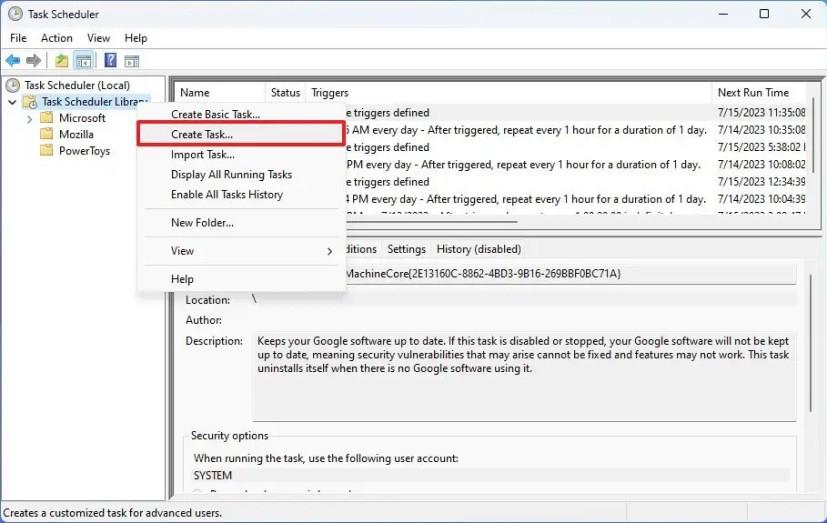
I kategorien "Generelt", under "Sikkerhetsalternativer"-delen, velg alternativet " Kjør om brukeren er pålogget eller ikke" .
Rask merknad: Dette er alternativet som gjør at kommandovinduet ikke vises når oppgaven kjøres automatisk.
Fjern alternativet "Ikke lagre passord" .
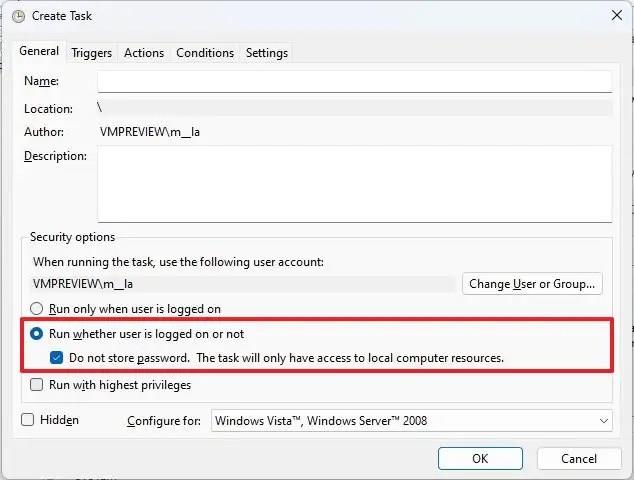
Rask merknad: Dette er et valgfritt trinn, men hvis oppgaven ikke fungerer , merk av for dette alternativet og oppgi riktig legitimasjon for å kjøre oppgaven.
Når du har valgt de riktige alternativene, fortsett å konfigurere oppgaven med kommandoen du vil kjøre og planlegge, men nå hver gang de planlagte oppgavene kjøres, vil brukerne ikke lenger se et kommandovindu blinke.
Du kan alltid teste konfigurasjonen ved å høyreklikke på oppgaven og velge alternativet "Kjør" .
Oppdag hvordan du endrer innstillinger for brukerkontokontroll (UAC) på Windows 10 for å tilpasse varsler og sikkerhet etter behov.
Lær hvordan du aktiverer Auto Color Management (ACM) for SDR-skjermer på Windows 11. Følg trinnene for en bedre fargeopplevelse.
For å opprette Dev Drive på Windows 11, fra Disker og voluminnstillinger, klikk på Create Dev Drive, velg Opprett ny VHD, bruk 50GB pluss, format.
For å aktivere kommende tilpasningsinnstillinger for foreslåtte handlinger på Windows 11, kjør kommandoene vivetool /enable /id:42623125 og 41058795.
For å installere Windows 11 med Tiny11 ISO, lag en USB-oppstartbar stasjon, start PC, fortsett med standardinnstillinger og fullfør OOBE.
For å aktivere innstillingene for tilstedeværelsesregistrering på Windows 11, åpne Innstillinger > Personvern og sikkerhet > Tilstedeværelsesregistrering og slå på funksjonen.
Innstillinger-appen for Windows 11 får nye animerte ikoner, og her er trinnene for å aktivere den på build 25188.
For å generere SSH-nøkler på Windows 11, åpne kommandoprompt (admin), og kjør ssh-keygen, bekreft navnet på nøklene og passordfrasen.
For å aktivere de nye innstillingene for virtuell diskbehandling på Windows 11, åpne ViveTool og kjør kommandoen vivetool /enable /id:42401084.
For å aktivere ny ReFS Dev Drive-oppretting på Windows 11, åpne ViveTool og kjør kommandoen vivetool /enable /id:42866187.
For å aktivere nye Start-menyinnstillinger for nettstedanbefalinger og deaktivere varsler på Windows 11, kjør ViveTool. Dette er hvordan.
For alltid å åpne Windows Terminal Center, legg til launchMode: default, centerOnLaunch: true, initialPosition: ,, i Settings.json
For å forbedre spillytelsen på Windows 11, deaktiver Memory Integrity og Virtual Machine Platform. Her er fremgangsmåten.
For å aktivere EPUB på Microsoft Edge, legg til --enable-features=msEdgeEPUBReaderEnabled til app-snarvei. Dette er hvordan.
Windows 11 legger til nye energi- og batteribruksinnstillinger for bærbare datamaskiner, nettbrett og til og med stasjonære datamaskiner. Slik aktiverer du funksjonen.
For å aktivere Widgets pin-alternativet på Windows 11, åpne kommandoprompt (admin), og kjør kommandoen vivetool /enable /id:43636169.
For å DEAKTIVERE FALINER i File Explorer på Windows 11 22H2, bruk vivetool /disable /id:39145991 37634385 36354489 med ViveTool.
For å aktivere den skjulte kamera-personvernindikatoren på Windows 11, åpne Registrys Capture-nøkkel og aktiver NoPhysicalCameraLED-funksjonen.
For å tilbakestille Hosts-filene til standardinnstillingene på Windows 11, opprette en ny tekstfil med standardinnholdet og erstatte tidligere konfigurasjon.
For å kjøre gammel app med kompatibilitetsmodus på Windows 11, åpne appegenskaper, og aktiver kompatibilitetsmodus i kompatibilitetsknappen.
Oppdag smarte triks for å forlenge levetiden til PC-en, inkludert regelmessige rengjøringsrutiner og hvordan du deaktiverer apper som bruker systemressursene dine.
Les denne artikkelen for å lære enkle metoder for å stoppe Windows 11 oppdateringer som pågår. Du vil også lære hvordan du kan forsinke vanlige oppdateringer.
Med Windows 11 kan du umiddelbart få tilgang til programmene eller applikasjonene du trenger ved å bruke funksjonen Feste til oppgavelinjen.
Finn ut hva du skal gjøre når Windows Taskbar ikke fungerer i Windows 11, med en liste over dokumenterte løsninger og feilsøkingstips som du kan prøve.
Vil du lære om Microsofts verktøy for fjernhjelp? Les videre for å finne ut hvordan du sender invitasjon til fjernhjelp og godtar en invitasjon.
Oppdag hva TPM 2.0 er, finn ut hvordan det gagner enheten din med Windows, og lær hvordan du slår det på med enkle trinn-for-trinn-instruksjoner.
Hvis tastaturet ditt dobbeltrykker, start datamaskinen på nytt og rengjør tastaturet. Sjekk deretter innstillingene for tastaturet.
Vil du ikke at andre skal få tilgang til datamaskinen din mens du er borte? Prøv disse effektive måtene å låse skjermen i Windows 11.
Vil du fjerne Windows-tjenester som du ikke ønsker på PC-en din med Windows 11? Finn her noen enkle metoder du kan stole på!
Finn ut hvordan du fikser feilkode 0x80070070 på Windows 11, som ofte vises når du installerer en ny Windows-oppdatering.




























